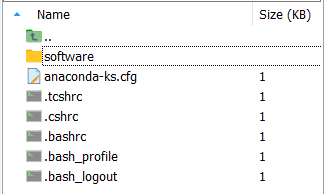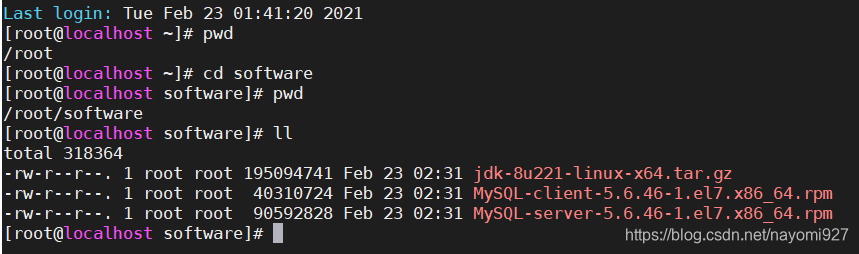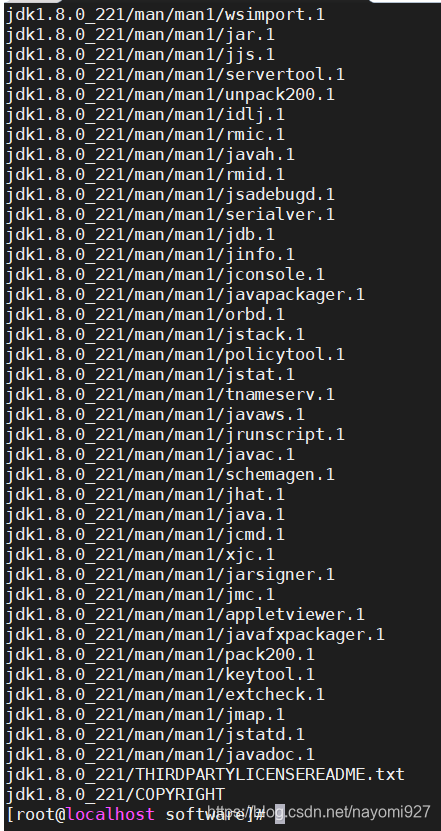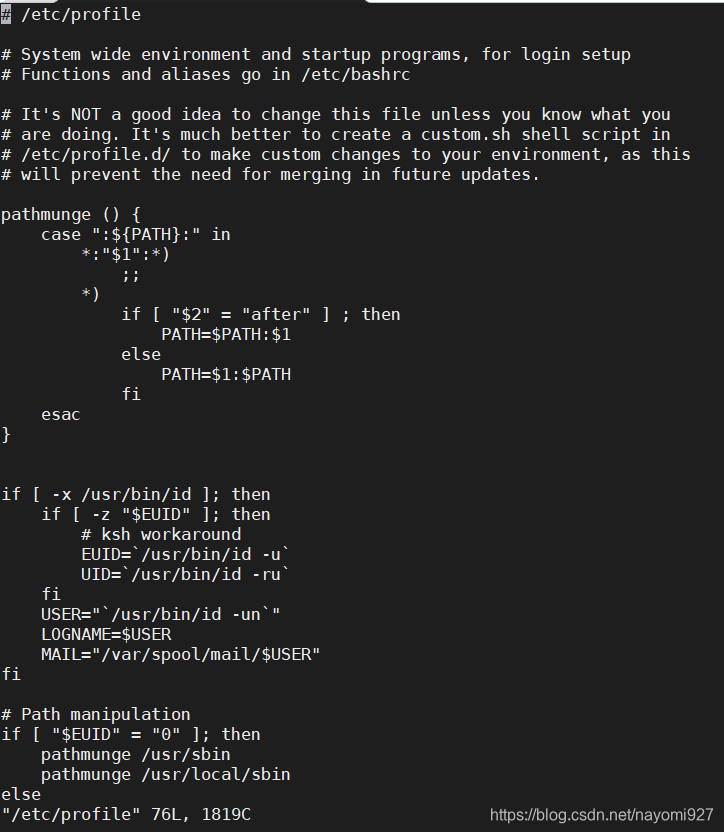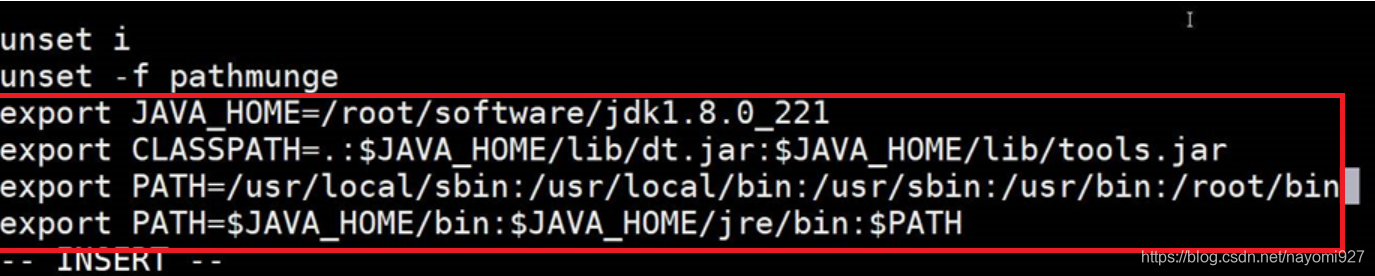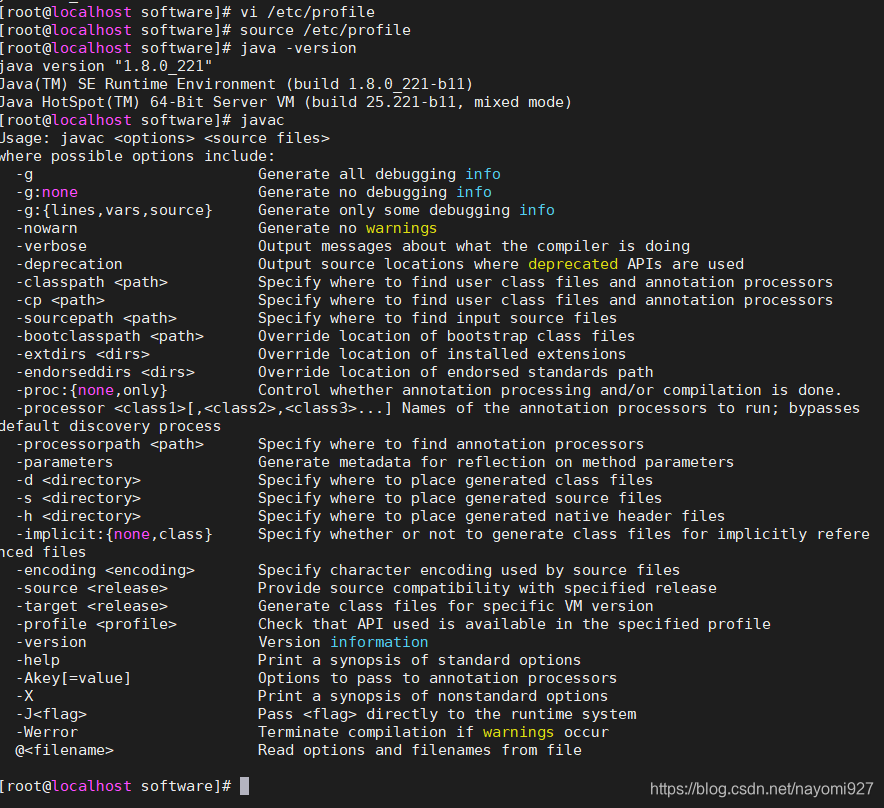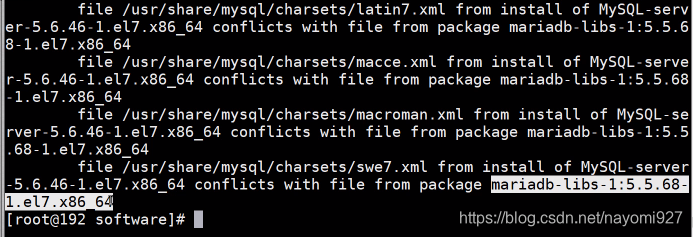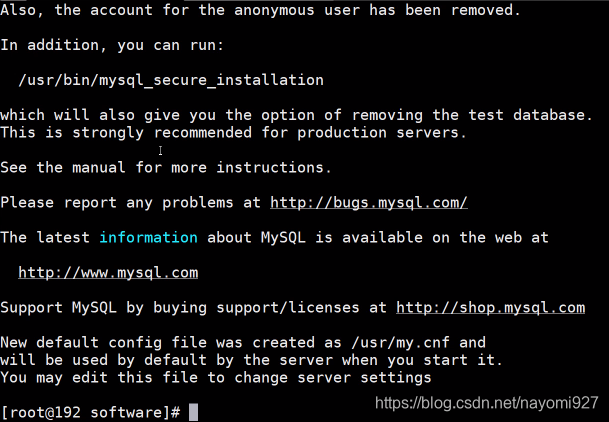在Linux系统下的jdk的安装以及mysql的安装
其他
2021-03-29 01:31:58
阅读次数: 0
一.打开MobaXterm
然后在左边空白处鼠标右键单击一下
选择New directory,给文件起一个名字,这里我把文件命名为software,然后点击OK

呈现这样的效果
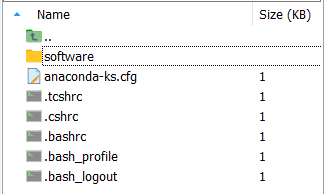
双击software
将之前下载的三个文件复制进来(若没有这三个文件,请下载)

二.现在在右边页面输入pwd,就可以知道当前目录
当前是在root目录下
用cd命令,就可以进入到software目录下
输入ll(提醒:这是小写英文字母l)命令可以查看当前所有文件
演示如下
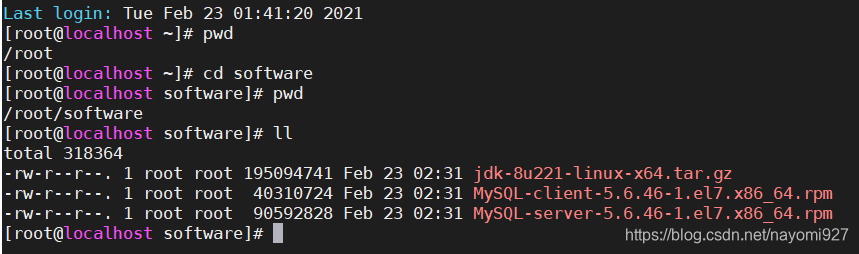
三.现在我们来安装jdk文件
输入tar -zxvf jdk-8u221-linux-x64.tar.gz然后回车
呈现以下效果说明解压成功
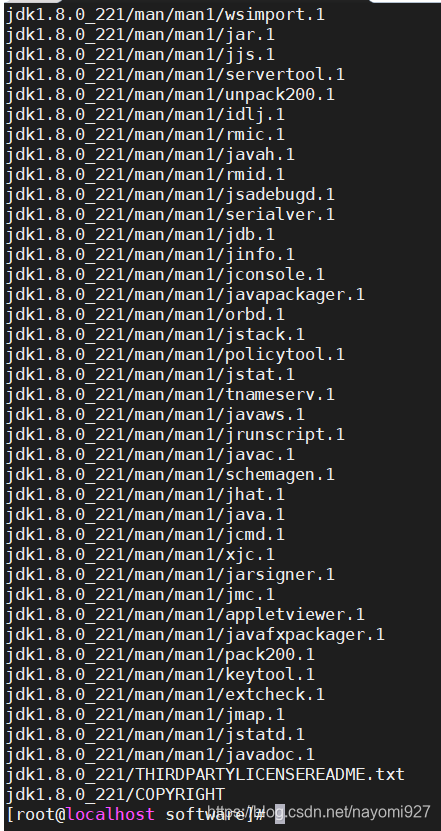
四.接着输入vi /etc/profile进入配置文件,然后回车
进入如下页面
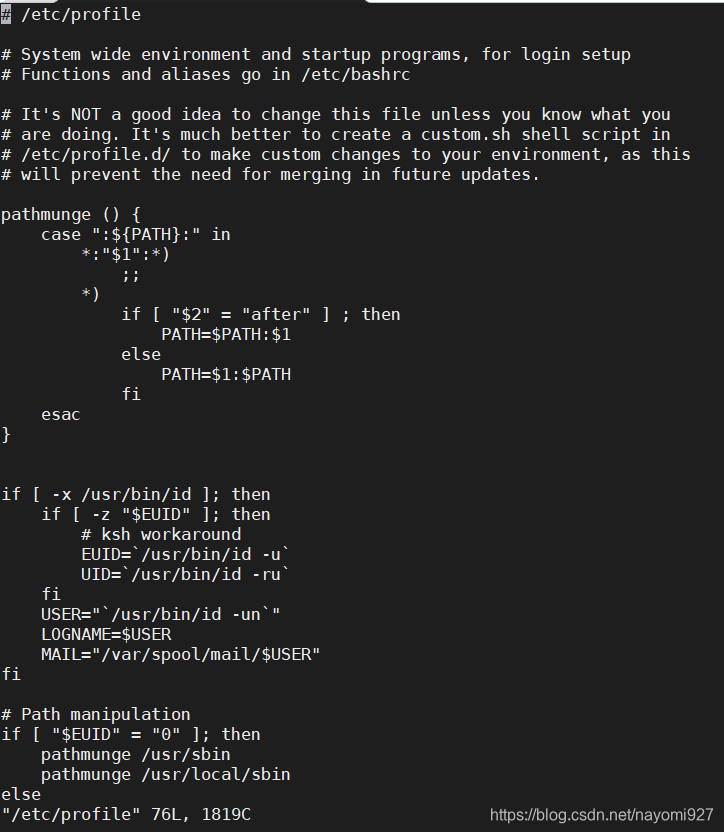
五.按住shift+G来到页面的最后一行
然后按一下键盘上的O,就可以开始输入
输入以下代码块
(小tips:
复制代码,就选中想要复制的代码,来到输入的地方,单击右键即可,或者按+Insert
按向上箭头可以查看上一条命令,同理向下箭头就可以查看下一条命令)
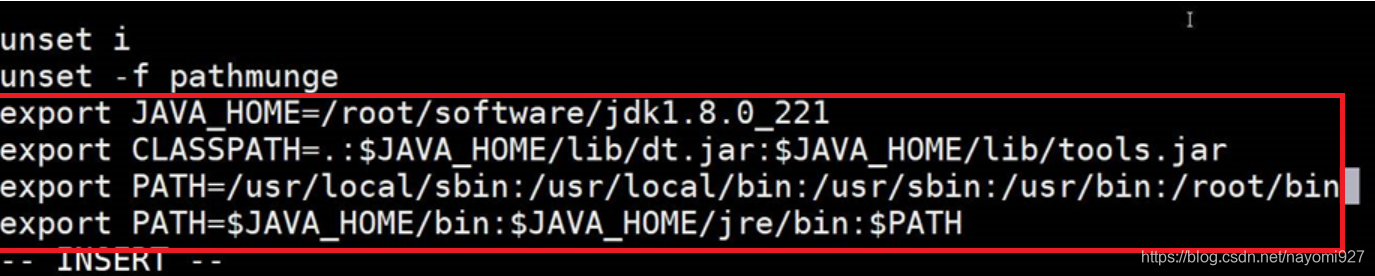
六.输完以后按Esc退出编辑,输入:wq回到之前的页面
输入source /etc/profile可以将刚刚输入的生效,然后回车
输java -version,可以看java解释器,然后回车
输javac,可以看java编译器,然后回车
两个都有效果,说明java安装成功
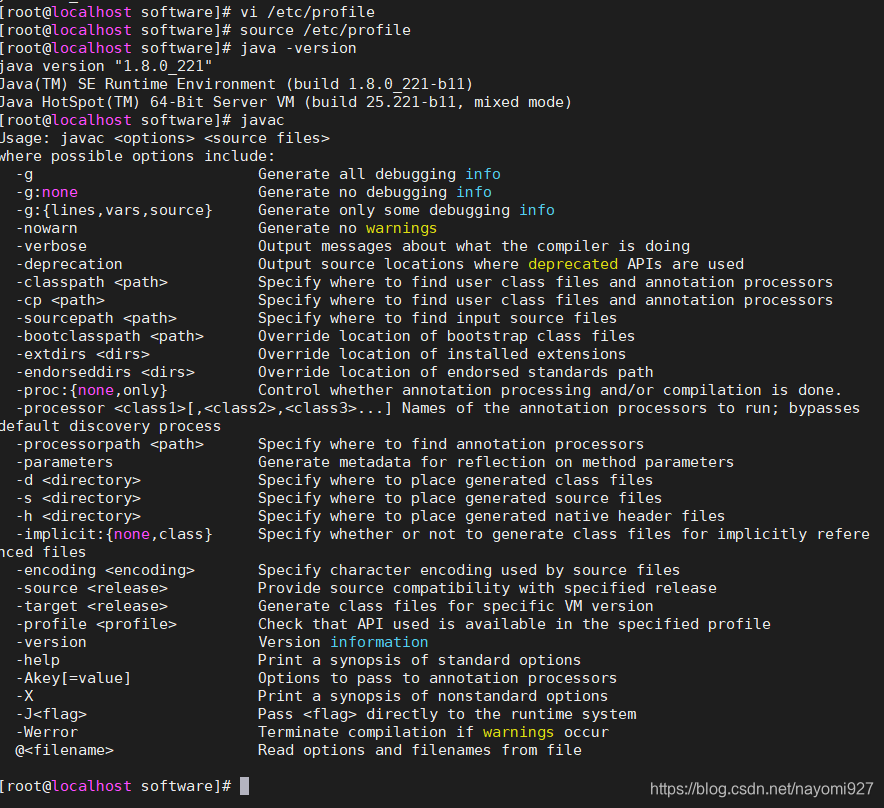
七.接下来安装两个rpm文件
输入yum install net-tools -y,然后回车
一顿解压之后
输入yum install perl -y,然后回车
八.又一顿解压之后,就可以装client客户端
输入rpm -ivh MySQL-client-5.6.46-1.el7.x86_64.rpm,然后回车,耐心等待安装
安装完成后,开始安装server客户端
九.然后输入yum install autoconf -y,然后回车,又是一顿安装
然后输入rpm -ivh MySQL-server-5.6.46-1.el7.x86_64.rpm,然后回车,
会发现依然会报错,这次是依赖冲突报错
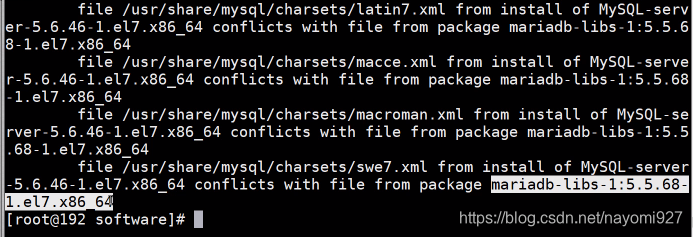
十.找到代码中的白色区域复制一下,每个人可能不一样
复制之后输入rpm -e mariadb-libs-1:5.5.68-1.el7.x86_64(刚刚复制的那串代码) --nodeps,然后回车
输入rpm -ivh MySQL-server-5.6.46-1.el7.x86_64.rpm,然后回车,就可以执行server的安装
十一.看到这个欢迎页面,说明mysql安装已经完成
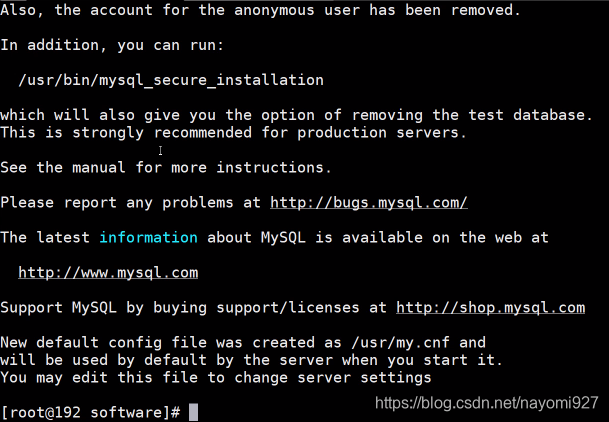
然后输入vi /root/.mysql_secret,回车就可以查看密码
白色框选的部分就是密码
十二.复制一下

再输入一下:q,回车,就能回到之前的界面
然后输入service mysql start,开始启动MySQL,耐心等待一下
出现如下页面。启动成功

十二.然后输入mysql -uroot -p,然后回车
然后把刚刚复制的密码贴到这里(注意这里密码看不见)

十三.然后回车,开始设置密码,
输入SET PASSWORD=password("ok");然后回车,这里双引号内就是想要设置的密码,这里我设的密码是ok,然后输quit退出

十四.现在我们把MySQL关掉,输入service mysql stop,然后回车

转载自blog.csdn.net/nayomi927/article/details/115132466